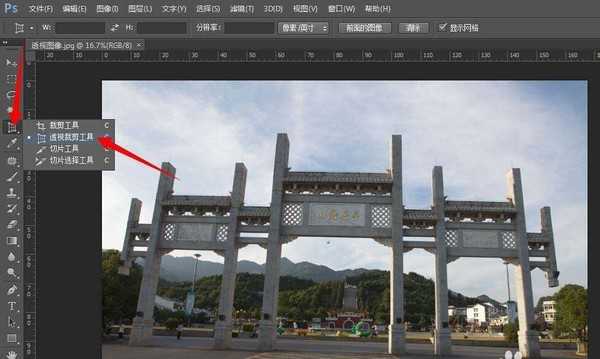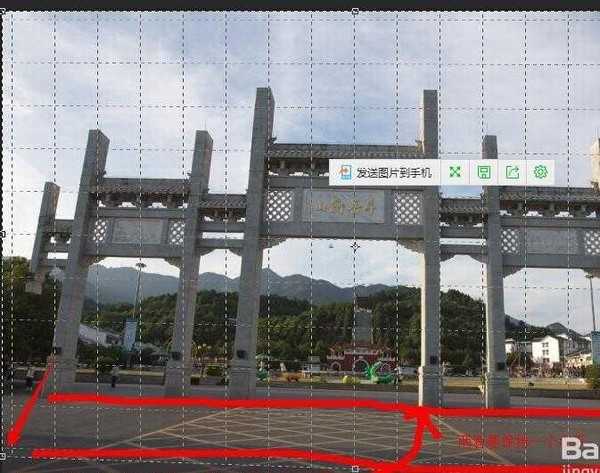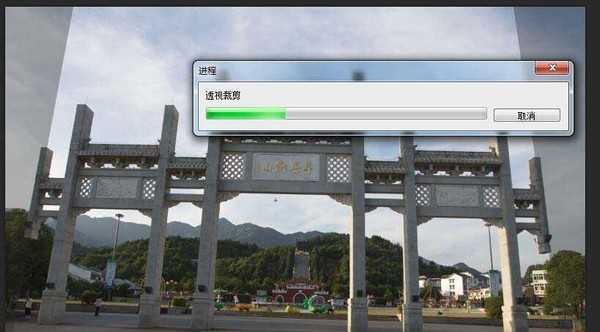Photoshop CS6 新增了透视裁切工具,可以纠正由于相机或者摄影机角度问题造成的畸变。
- 软件名称:
- Photoshop CS6 13.0 官方版 中文绿色免费版 (PSCS6中文绿色版)
- 软件大小:
- 160MB
- 更新时间:
- 2014-05-15立即下载
1、双击PS的图像窗口,找到你需要操作的图像并打开。打开之后我们找到工具栏中的“裁剪工具”鼠标左键按着不放,会弹出其右侧选项,选择“透视裁剪工具”。
2、这时我们用“透视裁剪工具”框选整个图片。
3、右侧还是重复左侧操纵。
4、操纵完之后我们按确定键进行透视裁剪。
5、这是透视裁剪完成后的图,是不是很赞呀。
相关推荐:
ps怎么使用蒙版工具快速抠图?
ps定义图案和填充工具怎么使用?
PS怎利用铅笔工具给照片添加抽丝效果?